| Name |
NewTab-Weiterleitung |
| Kategorie | |
| Symptome | Leitet Ihre Internetsuchen um und zeigt unerwünschte Popup-Werbung an |
| Infektionsmethode | |
| Systemschaden | Nimmt systemweite Änderungen vor, leitet Ihr Surfen um und lässt eine Tür für andere Malware offen |
| Entfernung |
Entfernung mit CleanMyMac X oder manuelles Löschen |
Was ist die NewTab-Weiterleitung?
Die NewTab-Weiterleitung ist eine Browsererweiterung, die alle Ihre Internetsuchen umleitet und alle angezeigten Anzeigen ändert. Aber es wird als Browser-Hijacker klassifiziert, weil es in der Lage ist, Ihre Browser- und Systemeinstellungen zu ändern. Als erstes ändert es Ihre Standardsuchmaschine und die Homepage in Ihrem Browser.
Diese Dinge mögen harmlos erscheinen, aber damit verdienen die Macher ihr Geld. Sie werden basierend auf Anzeigenklicks und Website-Aufrufen bezahlt. Indem sie also Hunderttausende von Computern infizieren, können sie mehr Klicks und Aufrufe generieren. Dies sollte jedoch nicht zu Lasten der Leistung Ihres Computers gehen.
Wie ist die NewTab-Umleitung auf meinen Computer gelangt?
Okay, das erste, was Sie sich wahrscheinlich fragen, ist:„Wie habe ich einen Virus auf meinen Mac bekommen? Ich dachte, Macs sollten die nicht bekommen.“ Und die Wahrheit ist, dass sie genauso anfällig sein können, wenn sie nicht richtig geschützt werden.
Als Mac-Produkte immer beliebter wurden, wurden sie auch zu einem lohnenderen Ziel. Aber zu wissen, wie Sie Ihren Mac schützen oder was zu tun ist, wenn er infiziert wird, kann den Unterschied ausmachen.
Typischerweise landet ein Browser-Hijacker wie NewTab über ein betrügerisches Pop-up auf Computern. Sie sehen eine Anzeige für eine Software, die behauptet, eine Sache zu tun, aber es ist wiederum NewTab. Das ist einer der Hauptgründe, warum Sie nur Apps von Websites installieren sollten, die Sie kennen und denen Sie vertrauen.
So entfernen Sie die NewTab-Weiterleitung manuell von Ihrem Mac
Wenn Sie mit der NewTab-Umleitung auf Ihrem Mac enden, ist die gute Nachricht, dass sie ziemlich einfach zu entfernen ist. Denken Sie jedoch daran, dass Sie jeden Browser, den Sie auf Ihrem Computer installiert haben, einchecken müssen. Nicht nur die, die Sie hauptsächlich verwenden.
Sie können die unten beschriebenen Schritte für jeden Browser befolgen:
Safari
- Öffnen Sie Safari und klicken Sie auf Safari> Einstellungen> Erweiterungen.
- Wählen Sie dann eine seltsame oder ungewöhnliche Erweiterung aus, die aufgelistet ist.
- Klicken Sie auf Deinstallieren.
- Beenden Sie jetzt Safari und öffnen Sie es erneut.
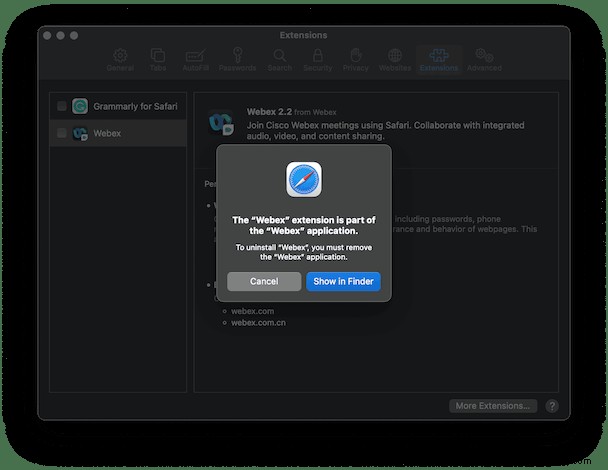
Firefox
- Öffnen Sie Firefox.
- Klicken Sie auf die drei horizontalen Linien> Einstellungen> Erweiterungen &Designs.
- Wählen Sie eine Erweiterung> …> Entfernen.
- Schließen Sie Firefox ab und starten Sie ihn neu.

Chrom
- Öffnen Sie Google Chrome.
- Klicken Sie auf die drei Punkte> Einstellungen> Erweiterungen.
- Klicken Sie dann bei der Erweiterung, die Sie löschen möchten, auf Entfernen.
- Chrome beenden und neu starten.
Entfernen Sie die NewTab-Umleitung automatisch
Wenn Sie sich keine Gedanken darüber machen möchten, jeden Browser zu durchsuchen und verdächtige Plug-Ins zu entfernen, können Sie CleanMyMac X ausprobieren. Diese Software löscht sämtlichen Systemmüll und schädliche Programme, die Ihren Computer infizieren könnten.
Nachdem Sie CleanMyMac X heruntergeladen und installiert haben, müssen Sie nur noch die folgenden Schritte ausführen:
- Öffnen Sie CleanMyMac X.
- Gehen Sie zu Malware-Entfernung.
- Klicken Sie als Nächstes auf Scannen.
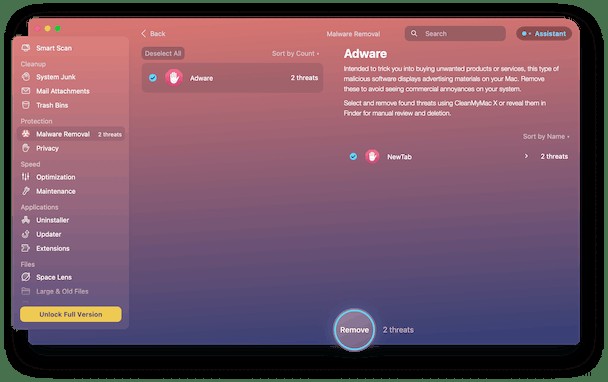
Nach zurückgelassenen Support-Dateien suchen
Ob Sie NewTab manuell gelöscht oder CleanMyMac X verwendet haben, es besteht immer die Möglichkeit, dass Sie ein paar Support-Dateien hinterlassen haben. Die App benötigt diese Dateien, um ordnungsgemäß ausgeführt zu werden, aber sie werden im Allgemeinen an einem anderen Ort gespeichert. Wenn Sie also die App löschen, befinden sich die Dateien immer noch auf Ihrer Festplatte.
CleanMyMac X kann Ihnen auch dabei helfen. Gehen Sie bei geöffnetem CleanMyMac X wie folgt vor, um Ihren Mac zu scannen:
- Klicken Sie auf Deinstallation> Reste.
- Wählen Sie alles aus, was es findet.
- Klicken Sie auf Deinstallieren.
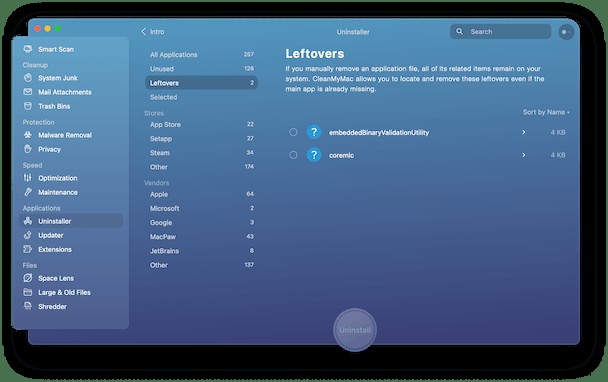
Echtzeitüberwachung aktivieren
Fragen Sie sich, wie Sie den Schutz Ihres Mac verbessern können? Schalten Sie eine Echtzeit-Malware-Überwachungsfunktion ein, die mit CleanMyMac X geliefert wird. Wenn sie aktiviert ist, scannt sie alle neu installierte Software und benachrichtigt Sie über potenzielle Bedrohungen.
Gehen Sie wie folgt vor, um das Tool zu aktivieren:
- Öffnen Sie CleanMyMac X und navigieren Sie zu den Einstellungen.
- Klicken Sie auf die Registerkarte "Schutz".
- Haben Sie alle drei Kästchen angekreuzt.
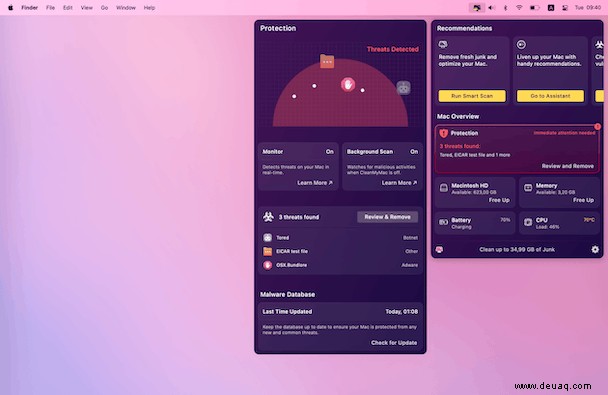
Der NewTab-Browserentführer kann, wenn er nicht verwaltet wird, ziemliche Kopfschmerzen auf Ihrem Computer verursachen. Es kann Systemänderungen vornehmen oder Sie aus dem Browser aussperren, ohne dass Sie es jemals wissen. Aber die gute Nachricht ist, dass Sie nach dem Lesen dieses Artikels über alle Informationen verfügen sollten, die Sie benötigen, um NewTab zu entfernen und Ihren Mac vor ähnlicher Malware zu schützen.